Korg OASYS PCI Manuel utilisateur
PDF
Scarica
Documento
Ce document contient des renvois en hypertexte. Tous les renvois à d’autres pages vous permettent de sauter à la page en question. Il suffit de cliquer sur le numéro de page pour vous rendre à l’endroit où vous trouverez davantage de renseignements. Français Guide d’installation The FCC Caution English This device complies with Part15 of the FCC Rules. Operation is subject to the following two conditions: (1) This device may not cause harmful interference, and (2) this device must accept any interference received, including interference that may cause undesired operation. The FCC Regulation Warning This equipment has been tested and found to comply with the limits for a Class B digital device, pursuant to Part 15 of the FCC Rules. These limits are designed to provide reasonable protection against harmful interference in a residential installation. This equipment generates, uses, and can radiate radio frequency energy and, if not installed and used in accordance with the instructions, may cause harmful interference to radio communications. However, there is no guarantee that interference will not occur in a particular installation. If this equipment does cause harmful interference to radio or television reception, which can be determined by turning the equipment off and on, the user is encouraged to try to correct the interference by one or more of the following measures: - Reorient or relocate the receiving antenna. - Increase the separation between the equipment and receiver. - Connect the equipment into an outlet on a circuit different from that to which the receiver is connected. - Consult the dealer or an experienced radio/TV technician for help. Unauthorized changes or modification to this system can void the user's authority to operate this equipment. Canada This Class B digital apparatus complies with Canadian ICES-003. Cet appareil numérique de la classe B est conforme à la norme NMB-003 du Canada. Marque CE pour les normes européennes harmonisées La marque CE apposée jusqu’au 31 décembre 1996 aux produits de notre firme fonctionnant sur secteur atteste leur conformité aux directives EMC (89/336/EEC) et CE (93/68/EEC). La marque CE apposée après le 1 janvier 1997 atteste leur conformité aux directives EMC (89/336/EEC) et CE (93/68/EEC) ainsi qu’à la directive concernant les produits à basse tension (73/23/EEC). La marque CE apposée aux produits de notre firme fonctionnant sur piles atteste leur conformité aux directives EMC (89/336/EEC) et CE (93/68/EEC). Marques commerciales ADAT, ADAT XT et BRC sont des marques déposées d’Alesis, Inc.; RD-8 et CX-8 sont des marques déposées de Fostex, Inc.; MDA-1 est une marque déposée de Panasonic, Inc; Apple et MacOS sont des marques déposées d’Apple Computer, Inc.; Windows 95 et Windows 98 sont des marques déposées de Microsoft Corp. Tous les autres noms de firme, de marque, de produit ainsi que les noms de format etc. sont les marques commerciales ou déposées de leur détenteurs respectifs. Informations sur les licences Ce produit a été développé à l’aide de brevets concernant la génération de son à modelage physique (repris sous http://www.sondius-xg.com) appartenant à la Stanford University USA et à Yamaha Corporation. Les droits d’exploitation de ces brevets ont été émis sous licence de STACCATO Systems Inc. (www.STACCATOsys.com) Produits de partis tiers La mention de produits de partis tiers n’est faite qu’à titre d’information et ne constitue en aucun cas une reconnaissance ou une recommandation. Korg rejette toute responsabilité quant aux performances ou à l’utilisation de ces produits. Version du manuel: 5/3/00 Copyright 1999–2000 Korg Inc. Tous droits réservés. Graphiques d’écran: GAS Brand Design. KORG INC. OASYS PCI Tested to comply with FCC Standards FOR HOME OR OFFICE USE ii OASYS PCI Sommaire Introduction............................................................................. 1 OASYS PCI .............................................................................................................................2 Concernant les manuels ......................................................................................................4 Installation et configuration................................................... 7 Français Installation matérielle ...........................................................................................................8 Connecteurs audio .............................................................................................................11 Installation des logiciels ......................................................................................................14 MIDI via le port série (MacOS) ........................................................................................17 Réglages MIDI (Windows) ................................................................................................18 Configuration OMS (MacOS) ...........................................................................................20 Configuration FreeMIDI (MacOS) ...................................................................................23 Configuration du logiciel ASIO ........................................................................................26 Configuration du Sound Manager (MacOS) ..................................................................28 Configuration MME (Windows) ......................................................................................31 Configurations de systèmes ..............................................................................................33 Premiers pas.......................................................................... 41 Utilisation immédiate .........................................................................................................42 Qu’est-ce que...? ..................................................................................................................44 Interface utilisateur / raccourcis ......................................................................................46 Appendice .............................................................................. 49 Problème & service après-vente ......................................................................................50 Equipement MIDI ................................................................................................................52 Index....................................................................................... 55 OASYS PCI iii English iv OASYS PCI Introduction Introduction Français OASYS PCI 1 OASYS PCI Introduction English OASYS PCI Merci! Nous vous remercions d’avoir opté pour le Korg Soundlink DRS OASYS PCI. L’OASYS PCI intègre une synthèse de haute qualité, des effets et des entrées/sorties audio pour ordinateur sur une seule carte audio PCI professionnelle – le complément idéal de tout logiciel séquenceur MIDI ou de toute station de travail audio basée sur logiciel. Synthèse DSP de pointe Les synthétiseurs de l’OASYS PCI sont le produit d’une évolution constante depuis les débuts où Korg s’imposa comme pionnier en la matière. Les algorithmes de synthèse sont des plug-ins à charger d’une disquette, ce qui facilite considérablement toute mise à jour ou extension ultérieure. Korg et les firmes tierces peuvent ainsi introduire de nouveaux algorithmes voire même des types de synthèse inédits. Superbes effets L’OASYS PCI bénéficie de tous les effets de la fameuse station de travail Trinity de Korg et élabore à partir de cette base. Les effets peuvent servir à traiter les sons du synthétiseur de bord, des pistes de programmes audio numériques ainsi que des entrées audio live. Vous pouvez les utiliser en boucles d’insertion, sur des bus d’envois et des bus de sortie. A l’instar des algorithmes, tous les effets sont des plug-ins à charger d’une disquette, de quoi simplifier toute extension ultérieure. Entrées/sorties numériques et analogiques multi-format professionnelles L’OASYS PCI compte un total de 12 entrées et sorties: analogiques stéréo, S/PDIF, stéréo et optiques ADAT à huit canaux. Toutes les entrées et sorties ont une résolution de 24 bits et peuvent être utilisées simultanément avec un logiciel audio multipiste compatible. La synchronisation Wordclock et ADAT Timecode I/O permet une intégration sans problème dans un système audio numérique. Parfaite intégration avec MIDI et des logiciels audio numériques L’OASYS PCI accepte tous les standards audio principaux et la norme MIDI, ce qui le rend compatible avec pratiquement n’importe quel programme audio et MIDI. La sortie des synthétiseurs et des effets peut être directement enregistrée par des logiciels audio numériques sans la moindre connexion externe. Le logiciel OASYS PCI Editor vous permet de régler tous les paramètres de mixage, d’effets et de synthèse ce qui rend superflu tout support particulier d’un programme audio numérique. 2 OASYS PCI Introduction OASYS PCI Conçu pour collaborer avec votre processeur Vous pouvez vous servir de vos plug-ins d’effets favoris pour Power PC ou Pentium, tels que VST, MAS, et DirectX avec les effets et les synthétiseurs de l’OASYS PCI. Automatisation complète via MIDI Chaque paramètre de l’OASYS PCI peut être piloté par des commandes MIDI standard, ce qui facilite l’automatisation du mixage, de la synthèse et des effets à partir de n’importe quel séquenceur MIDI. Français OASYS PCI 3 Concernant les manuels Introduction English Concernant les manuels La documentation accompagnant l’OASYS PCI est divisée de la façon suivante. Guide d’installation Il s’agit du manuel que vous êtes en train de lire. Il offre une brève description du produit, des instructions pour l’installation logicielle et matérielle ainsi qu’une assistance en cas de problème. Il est divisé en quatre sections principales. Introduction L’introduction décrit l’OASYS PCI et la documentation l’accompagnant. Comme les cartes dans les musées le disent si bien, “c’est ici que vous êtes”. Installation et configuration Cette section décrit l’installation matérielle et les connexions audio, l’installation logicielle et la configuration ainsi que le mode d’intégration de l’OASYS PCI dans différentes constellations élémentaires de studio. Premiers pas La section Premiers pas vous montre comment charger et reproduire des démonstrations, présente les types de fichiers OASYS PCI principaux et décrit l’interface utilisateur. Appendice Cette section vous renseigne sur les mesures à prendre en cas de problème ainsi que sur l’accès au service après-vente et vous donne les caractéristiques techniques de l’OASYS PCI. Users Guide Le Users Guide décrit le mode de fonctionnement de l’OASYS PCI. Il est divisé en deux sections principales et est fourni sous forme de fichier de format Adobe Acrobat (.pdf) que vous pouvez lire en ligne ou imprimer, selon vos préférences. Using the OASYS PCI (Utilisation de l’OASYS PCI) Cette section donne des instructions pas à pas pour effectuer des tâches et réaliser des opérations bien spécifiques avec l’OASYS PCI. Consultez la section concernant l’utilisation du système OASYS PCI pour trouver réponse à la question “comment faire ceci?” Reference Cette section décrit chaque fenêtre, paramètre et commande de menu de l’OASYS PCI, à l’exception des paramètres Control Panel d’effet et de patch spécifiques à l’algorithme utilisé. 4 OASYS PCI Introduction Concernant les manuels Consultez la section Référence pour trouver réponse à la question “que fait ceci?” Guide de Patches et d’effets Ce manuel propose une description complète des paramètres Panel Control pour chaque Patch et effet. Il est disponible sous forme de fichier de format Adobe Acrobat (.pdf) que vous pouvez lire en ligne ou imprimer, selon vos préférences. Questions fréquentes concernant l’OASYS PCI (OASYS PCI FAQ) FAQ est l’abréviation de “Frequently Asked Questions” ou questions récurrentes concernant l’OASYS PCI. Le fichier OASYS PCI FAQ, qui est automatiquement installé avec le logiciel OASYS PCI, propose un site consacré à l’installation, à la compatibilité avec des appareils et de logiciels de tiers ainsi qu’au dépannage et aux astuces d’utilisation. Le FAQ est en format HTML et peut donc être lu par n’importe quel programme de navigation tel que Netscape Navigator ou Internet Explorer. Pour effectuer des recherches dans le FAQ, commencez par ouvrir le document intitulé “OASYS PCI_faq_index.htm.” Outre le FAQ installé avec le logiciel OASYS PCI, vous trouverez toujours la dernière mise à jour sur le site OASYS PCI: http://www.korg.com/oasyspci.htm. Français OASYS PCI 5 Introduction English Concernant les manuels 6 OASYS PCI Installation et configuration Installation et configuration Français OASYS PCI 7 Installation matérielle Installation et configuration English Installation matérielle L’installation de l’OASYS PCI est simple. Cependant, pour bien veiller à ne pas endommager la carte ou l’ordinateur, nous vous prions de lire entièrement les instructions données aux pages 8-13 avant de commencer l’installation. Ces instructions sont brèves, appétissantes et même parsemées de quelques graphiques alléchants – bref, l’accompagnement idéal d’une pause-café. Déballage Les cartons de l’OASYS PCI contiennent les articles suivants: • • • • • • Carte audio OASYS PCI (ne la sortez pas encore de son enveloppe!) Le CD-ROM avec les logiciels OASYS PCI Câble répartiteur analogique Câble répartiteur numérique Ce manuel Carte de garantie L’emballage peut également contenir un assortiment de logiciels. Système requis MacOS Pour pouvoir utiliser un OASYS PCI sur un ordinateur MacOS, voici ce qu’il vous faut: • Un ordinateur Macintosh doté d’un processeur PowerPC. Pour un usage audio exclusif, Korg recommande au minimum un processeur 604e de 200MHz. Pour un usage combiné avec d’autres logiciels audio numériques, Korg recommande au minimum un processeur G3 de 233MHz. • MacOS version 8.5.1 ou plus récente. • Un lecteur de CD-ROM pour l’installation des logiciels. • Un moniteur couleur avec une résolution minimum de 1024 x 768. Les dispositifs audio numériques d’autres fabricants ainsi que le logiciel utilisé pourraient avoir d’autres exigences. En cas de doute, voyez leur manuel. Windows 95/98 Pour pouvoir utiliser un OASYS PCI sur un ordinateur compatible Windows 95/98, voici ce qu’il vous faut: • • 8 Un ordinateur compatible Windows 95/98. Pour un usage audio exclusif, Korg recommande au minimum un processeur Pentium II de 200MHz. Pour un usage combiné avec d’autres logiciels audio numériques, Korg préconise au minimum un processeur Pentium II de 300MHz. Microsoft Windows 95 ou Windows 98. OASYS PCI Installation et configuration Installation matérielle • Un lecteur de CD-ROM pour l’installation des logiciels. • Un moniteur couleur avec une résolution minimum de 1024 x 768. Les dispositifs audio numériques d’autres fabricants ainsi que le logiciel utilisé pourraient avoir d’autres exigences. En cas de doute, voyez leur manuel. A manier avec soin! Evitez l’électricité statique La carte OASYS PCI est emballée dans une enveloppe offrant une protection antistatique pour éviter que l’électricité statique n’endommage ses délicats composants électroniques. Ne jetez pas cette enveloppe: si vous devez transporter votre carte ou la conserver en dehors de l’ordinateur, remettez-la dans son enveloppe. Avant de manier la carte, déchargez-vous toujours de toute électricité statique venant de vos vêtements et de votre corps en touchant une surface métallique mise à la terre, telle que le boîtier d’alimentation de l’ordinateur. Ensuite, tenez la carte d’une main par le réceptacle métallique des connecteurs et touchez une fois de plus le boîtier d’alimentation de l’autre main. Tout en travaillant avec la carte, évitez de vous déplacer sur du tapis. Si vous glissez les pieds sur une carpette, vous créez presque certainement une charge statique. Si vous avez besoin de vous déplacer durant l’installation de la carte, déchargezvous une fois de plus de l’électricité statique avant de toucher la carte. Français Ces mesures simples éviteront qu’une petite décharge d’électricité statique – du type de celle qui colle vos chaussettes à la sortie du séchoir – ne rende votre carte inutilisable. Tenez la carte OASYS PCI par les bords Avions-nous déjà dit que l’OASYS PCI contient toute une série de composants électroniques très délicats? Nous ne le dirons jamais assez. Pour éviter d’endommager ces petites merveilles de silicone, tenez toujours l’OASYS PCI par les bords de la carte ou par le boîtier métallique abritant les connecteurs. Ne touchez surtout pas les éléments électroniques, les broches du connecteur PCI ou les circuits imprimés de la carte (ces chemins argentés qui relient les éléments). Là-dessus, nous cessons de vous rabattre les oreilles avec nos précautions. Installation de la carte OASYS PCI dans votre ordinateur Les instructions données ci-dessous résument la procédure d’installation. Veuillez consulter la documentation accompagnant votre ordinateur pour en savoir plus. OASYS PCI 1. Coupez l’ordinateur. 2. Débranchez le cordon d’alimentation de l’ordinateur. 3. Enlevez le couvercle principal du boîtier de l’ordinateur. 4. Sélectionnez un connecteur PCI disponible. 9 Installation matérielle Installation et configuration English Si vous installez la carte OASYS PCI dans un ordinateur MacOS de marque Apple, vous pouvez utiliser n’importe quel connecteur PCI. N’essayez pas de repérer les connecteurs “maîtres”. Sur les ordinateurs MacOS, tous les connecteurs PCI sont capables d’être maîtres. Si, par contre, vous installez la carte dans un clone Macintosh (d’une autre marque qu’Apple), voyez le fichier FAQ HTML pour en savoir plus sur le choix du connecteur. Voyez le manuel de votre ordinateur compatible Windows pour en savoir plus sur le logement de la carte. L’OASYS PCI a besoin d’un connecteur bus maître; la plupart des cartes mères sur les ordinateurs plus ou moins récents sont capables de faire office de bus maître. Pour chaque connecteur, il y a un petit port à l’arrière de l’ordinateur qui permet de faire passer une extrémité de la carte. Pour l’OASYS PCI, ce port laisse la place au boîtier de connecteurs qui permet d’accueillir tous les connecteurs numériques et analogiques. Ce port est masqué par un petit cache. 5. Enlevez le cache à l’arrière de l’ordinateur. Vous aurez peut-être besoin d’un tournevis si votre ordinateur se sert de vis pour maintenir les cartes PCI et les caches des ports. Si vous enlevez une vis, conservezla car nous l’utiliserons plus tard. 6. Avant de manier la carte OASYS PCI, touchez une surface métallique mise à la terre (telle que le bloc d’alimentation de votre ordinateur). Suivez scrupuleusement les instructions données dans le paragraphe “A manier avec soin!”, page 9. 7. Avant d’insérer la carte, alignez-la avec le connecteur PCI choisi. Le boîtier de connecteurs doit s’aligner avec le port à l’arrière de l’ordinateur. Il devrait également y avoir un guide correspondant vers l’avant de l’ordinateur pour maintenir l’autre extrémité de la carte en place. 8. Enfoncez doucement mais fermement la carte dans le connecteur jusqu’à ce qu’elle soit entièrement insérée. Ne forcez pas. Si vous rencontrez une forte résistance, retirez la carte et réinsérezla. 9. Pour vous assurer que la carte est bien insérée, tirez doucement dessus. Si la carte ne bouge pas, elle est insérée convenablement. Si elle bouge facilement, recommencez à partir de l’étape 8. 10. Si vous avez enlevé une vis à l’étape 5, servez-vous en pour fixer la carte. 11. Une fois la carte insérée dans le connecteur, refermez le boîtier de l’ordinateur et branchez le cordon d’alimentation. Une fois la carte installée, vous pouvez la connecter à votre système audio. 10 OASYS PCI Installation et configuration Connecteurs audio Connecteurs audio Les ingénieurs Korg sont parvenus à accumuler une série incroyable d’entrées et de sorties dans le boîtier de connecteurs de taille relativement modeste de l’OASYS PCI. Pour arriver à un tel résultat, ils ont fait appel à deux câbles répartiteurs comportant un seul connecteur à une extrémité et un faisceau de connecteurs à l’autre. L’un des câbles répartiteurs est réservé aux entrées/sorties audio analogiques tandis que l’autre est dévolu aux signaux numériques comprenant les données audio S/PDIF, le signal de synchronisation ADAT et BNC Wordclock. Boîtier de connecteurs de l’OASYS PCI ❶ Connecteur répartiteur analogique ❷ Entrée optique ADAT Français ❸ Sortie optique ADAT ❹ Connecteur répartiteur numérique ❶ Connecteur répartiteur analogique Ce connecteur ne doit être utilisé qu’avec le câble répartiteur spécial de données analogiques fourni avec l’OASYS PCI. Ce câble offre deux entrées analogiques et deux sorties analogiques sur des jacks 1/4” standard. Entrées analogiques gauche et droite Ces connecteurs permettent d’acheminer des signaux analogiques à l’OASYS PCI. Vous pouvez relier ce connecteur à la sortie d’une console de mixage, d’un préampli de micro, d’un synthétiseur, etc. Les entrées analogiques sont des connecteurs standard 1/4” asymétriques, référencés à un niveau de signal de +4dBu. L’OASYS PCI dispose de convertisseurs 24 bits A/N afin de garantir la meilleure qualité audio. OASYS PCI 11 Connecteurs audio Installation et configuration English Les signaux de microphones et de guitares électriques doivent d’abord passer par une console de mixage ou un préampli pour les ramener à des niveaux +4 dBu, faute de quoi, leurs signaux seront trop faibles. Sorties analogiques gauche et droite Ces connecteurs permettent de faire sortir des signaux analogiques de l’OASYS PCI pour les envoyer à une console de mixage, un amplificateur, etc. Comme les entrées analogiques décrites plus haut, les sorties analogiques font appel à des connecteurs standard 1/4” asymétriques, référencés à un niveau de signal de +4dBu. L’OASYS PCI dispose de convertisseurs 24 bits N/A afin de garantir la meilleure qualité audio. ❷ Entrée optique ADAT L’entrée optique ADAT dispose de huit canaux pour données numériques. Vous pouvez y brancher la sortie numérique d’un enregistreur multipiste, d’une console de mixage numérique, d’un processeur d’effet ou de tout autre appareil audio numérique qui supporte le format optique ADAT. Vous pouvez également la brancher à un convertisseur N/A optique ADAT qui permet d’offrir à l’OASYS PCI huit entrées analogiques supplémentaires. L’OASYS PCI propose tous les avantages du système optique ADAT 24 bits. ❸ Sortie optique ADAT La sortie optique ADAT dispose de huit canaux pour données numériques. Vous pouvez y brancher l’entrée numérique d’un enregistreur multipiste, d’une console de mixage numérique, d’un processeur d’effet ou de tout autre appareil audio numérique qui supporte le format optique ADAT. Vous pouvez également la brancher à un convertisseur N/A optique ADAT qui permet d’offrir à l’OASYS PCI huit sorties analogiques supplémentaires. L’OASYS PCI propose tous les avantages du système optique ADAT 24 bits. ❹ Connecteur répartiteur numérique Ce connecteur ne doit être utilisé qu’avec le câble répartiteur spécial numérique fourni avec l’OASYS PCI. Ce câble dispose d’un connecteur multibroches à une extrémité que vous branchez à l’OASYS PCI et se divise en une paire de fiches RCA/cinch S/PDIF, une paire de connecteurs BNC Wordclock et une paire de connecteurs de synchronisation ADAT à 9 broches. Entrée S/PDIF. Le connecteur RCA/cinch blanc “IN” est l’entrée S/PDIF. Vous pouvez le brancher à la sortie S/PDIF d’un DAT, d’un processeur de signaux, d’un échantillonneur, etc. Veuillez utiliser des câbles blindés de 75Ω de bonne qualité, fabriqués spécialement pour système vidéo ou audio numérique. L’OASYS PCI propose tous les avantages du système S/PDIF à 24 bits. 12 OASYS PCI Installation et configuration Connecteurs audio Sortie S/PDIF. Le connecteur RCA/cinch jaune “OUT” est la sortie S/PDIF. Vous pouvez le brancher à l’entrée S/PDIF d’un DAT, d’un processeur de signaux, d’un échantillonneur, etc. Veuillez utiliser des câbles blindés de 75Ω de bonne qualité, fabriqués spécialement pour système vidéo ou audio numérique. L’OASYS PCI propose tous les avantages du système S/PDIF à 24 bits. Entrée Word Clock. Le connecteur blanc BNC “IN” est l’entrée Wordclock. Elle permet de contrôler la fréquence d’échantillonnage de l’OASYS PCI par un appareil externe. Branchez-le à la sortie Wordclock de la source de synchronisation. L’entrée Wordclock nécessite un câble blindé de qualité vidéo (d’une impédance de 75Ω ou plus) avec des connecteurs BNC. Ce type de câble est différent des câbles habituellement utilisés pour les applications audio analogiques mais est disponible chez des revendeurs de matériel audio et vidéo professionnel. Sortie Word Clock. Le connecteur jaune BNC “OUT” est la sortie Wordclock. Elle permet à l’OASYS PCI de contrôler la fréquence d’échantillonnage d’un appareil externe. Branchez cette sortie à l’entrée Word Clock de l’appareil asservi. Comme pour l’entrée Word Clock, il vous faut un câble blindé de qualité vidéo (d’une impédance de 75Ω ou plus). Sortie Sync ADAT. Ce connecteur à 9 broches permet de transmettre les commandes Timecode et MMC reçues via l’entrée Sync ADAT. Reliez ce port à l’entrée Sync d’un autre appareil ADAT. OASYS PCI 13 Français Entrée Sync ADAT. Ce connecteur à 9 broches permet de recevoir les signaux Timecode d’un système ADAT. Les logiciels audio numériques compatibles avec l’OASYS PCI peuvent se servir de cette entrée pour synchroniser l’enregistrement et la reproduction avec un système ADAT branché. Reliez ce port à la sortie Sync Out d’un appareil ADAT. Installation des logiciels Installation et configuration English Installation des logiciels Installation des logiciels OASYS PCI sous MacOS L’OASYS PCI est livré avec plusieurs programmes importants pour ordinateurs compatibles MacOS, notamment des pilotes généraux, des pilotes ASIO, le Sound Manager, des pilotes OMS et FreeMIDI, un programme d’édition, des sons de synthétiseurs et des effets. Tous ceux-ci sont compris sur le CD-ROM fourni avec l’OASYS PCI. Pour installer les logiciels OASYS PCI pour MacOS: 1. Sous les Tableaux de bord, ouvrez le Gestionnaire d’extensions. 2. Si vous avez déjà créé un jeu d’extensions pour des applications audio numériques, sélectionnez-le et passez à l’étape 3. Si ce n’est pas le cas: 2a. Sélectionnez la configuration MacOS (base). 2b. Cliquez sur le bouton Dupliquer dans le coin inférieur droit de la fenêtre. 2c. Choisissez un nom éloquent, tel que “Audio” ou “OASYS PCI”. 3. Désactivez la mémoire virtuelle sous Mémoire dans les Tableaux de bord. Nous vous conseillons de désactiver la mémoire virtuelle. C’est surtout important lorsque vous utilisez l’OASYS PCI avec une application audio numérique. 4. Coupez AppleTalk (Tableaux de bord – AppleTalk). 5. Coupez le Partage de fichiers dans la barre des réglages ou dans les Tableaux de bord sous Partage de fichiers. AppleTalk et Partage des fichiers peuvent diminuer les performances du processeur. 6. Insérez le CD-ROM Korg OASYS PCI dans le lecteur de CD-ROM de l’ordinateur. L’icône et la fenêtre du CD-ROM apparaissent sur le bureau. 7. Double-cliquez sur le fichier “OASYS PCI Read Me” du CD-ROM. Il s’agit d’un fichier texte qui contient les dernières informations concernant la carte et le logiciel ainsi que certaines instructions d’installation supplémentaires. 8. Lisez le texte. Après avoir pris connaissance du texte et suivi les instructions qu’il peut contenir, 9. Double-cliquez sur l’icône “OASYS PCI Installer”. Vous ouvrez ainsi le programme d’installation OASYS PCI Installer. 10. Suivez toutes les instructions données pour installer le logiciel OASYS PCI sur votre disque dur. Il vaut généralement mieux opter pour l’installation simple, “Easy Install”. 14 OASYS PCI Installation et configuration Installation des logiciels 11. Avant d’utiliser l’OASYS PCI, faites redémarrer l’ordinateur. Il est indispensable de redémarrer pour avoir accès aux logiciels OASYS PCI. 12. Après avoir redémarré l’ordinateur en chargeant les extensions, réglez le Gestionnaire d’extensions comme vous le souhaitez. 13. Si vous utilisez l’OASYS PCI avec une simple interface MIDI série (sans OMS ou FreeMIDI), voyez “MIDI via le port série (MacOS)”, page 17. 14. Si vous utilisez l’OASYS PCI avec une application compatible OMS, voyez “Configuration OMS (MacOS)”, page 20. 15. Si vous utilisez l’OASYS PCI avec une application compatible FreeMIDI, voyez “Configuration FreeMIDI (MacOS)”, page 23. 16. Si vous utilisez l’OASYS PCI avec une application compatible ASIO, voyez “Configuration du logiciel ASIO”, page 26. Installation des logiciels OASYS PCI sous Windows 95/98 L’OASYS PCI est fournie avec plusieurs logiciels importants pour ordinateurs compatibles Windows 95/98, dont un pilote à bas niveau, les pilotes MME, les pilotes ASIO et le logiciel “Wave Device Settings”, un éditeur, des sons de synthétiseurs et des effets. Tous ces logiciels se trouvent sur le CD-ROM fourni avec l’OASYS PCI. Installation des pilotes OASYS PCI Voici comment installer les pilotes OASYS PCI: 1. Si vous ne l’avez pas encore fait, logez l’OASYS PCI dans un connecteur de l’ordinateur (voyez “Installation de la carte OASYS PCI dans votre ordinateur”, page 9). 2. Mettez l’ordinateur sous tension. Windows détectera automatiquement la présence d’un nouveau périphérique et l’Assistant pour l’installation de pilotes apparaît. 3. Insérez le CD-ROM Korg OASYS PCI dans le lecteur CD-ROM. 4. Suivez les instructions apparaissant à l’écran pour compléter l’installation des pilotes OASYS PCI. 5. Dès qu’on vous le demande, signalez que vous comptez utiliser le disque fourni par le fabricant. 6. Il vous faudra sans doute aussi indiquer le chemin du lecteur de CD-ROM (car le CD-ROM Korg contient non seulement le fichier d’installation pour les pilotes, “oasyspci.inf”, mais aussi les pilotes en question). Une fois l’installation terminée, Windows retourne au bureau. OASYS PCI 15 Français Dans ce qui suit, nous supposons que vous avez déjà optimalisé Windows pour l’utilisation de logiciels audio et MIDI. Si ce n’est pas le cas, voyez le fichier OASYS PCI FAQ ainsi que la documentation fournie avec le logiciel audio et/ou MIDI. Installation des logiciels Installation et configuration Installation des logiciels pour l’OASYS PCI English Ensuite, lancez le logiciel “Korg OASYS PCI Software Setup”: il se charge d’installer les logiciels OASYS PCI et d’ajouter une entrée au menu Démarrage. 1. Insérez le CD-ROM Korg OASYS PCI dans le lecteur CD-ROM. Le CD-ROM OASYS PCI est réglé de façon à démarrer automatiquement (Auto Play), si bien que l’installation devrait commencer aussitôt le CD-ROM inséré. Si ce n’est pas le cas, lancez le logiciel “setup.exe” sur le CD-ROM. 2. Suivez les instructions apparaissant à l’écran pour compléter l’installation des logiciels OASYS PCI. Les instructions affichées vous aideront à mener à bien le restant de l’installation. 16 OASYS PCI Installation et configuration MIDI via le port série (MacOS) MIDI via le port série (MacOS) Si vous utilisez l’OASYS PCI uniquement comme synthétiseur avec processeur d’effet, sans OMS ou FreeMIDI, procédez comme suit: 1. Ouvrez le programme OASYS PCI Editor. 2. Sous Edit, choisissez “Preferences”. Vous ouvrez ainsi la fenêtre Preferences. 3. Cliquez sur l’onglet MIDI/Global. La page MIDI/Global Preferences apparaît alors. 4. Réglez le paramètre MIDI System sur “Serial Port”. L’OASYS PCI se sert alors des pilotes MIDI série standard. Notez que les paramètres “Serial Port” et “Interface Speed” ne sont plus affichés en gris. 5. Réglez le paramètre Serial Port sur le port que vous souhaitez utiliser. L’OASYS PCI peut se servir soit du port Imprimante, soit du port Modem. 6. Réglez la vitesse Interface Speed en fonction de la vitesse de transfert de l’interface MIDI utilisée. La plupart des interfaces MIDI utilisent “1x”. Il s’agit donc de la valeur par défaut. REMARQUE: Lorsque vous réglez MIDI System sur “Serial Port”, vous ne disposez que de 16 canaux MIDI (A1~A16). Les canaux B1~B16 ne peuvent pas être utilisés. Interfaces MIDI USB (MacOS) Les pilotes pour la communication directe avec les ports série ne s’adressent qu’aux ports série “classiques” de MacOS. Pour communiquer avec une interface MIDI USB, il vous faut passer par OMS ou FreeMIDI. OASYS PCI 17 Français L’OASYS PCI peut désormais recevoir des données MIDI via le port série choisi. Réglages MIDI (Windows) Installation et configuration English Réglages MIDI (Windows) L’OASYS PCI se présente à Windows sous forme de deux périphériques à 6 canaux pouvant tous deux être piloté à partir de n’importe quel logiciel MIDI. Utilisation de l’OASYS PCI avec des logiciels MIDI pour Windows Lors de l’utilisation de l’OASYS PCI avec un séquenceur OMS, il vaut mieux le relier au logiciel plutôt que de le piloter directement à partir d’un contrôleur. Pour ce faire: 1. Lancez le logiciel OASYS PCI Editor. 2. Sous Edit, choisissez “Preferences”. Vous ouvrez ainsi la fenêtre Preferences. 3. Cliquez sur l’onglet MIDI/Global. Vous affichez ainsi la page MIDI/Global Preferences. 4. Désélectionnez la case “Editor Responds to MIDI Controllers”. Cela ressemble au paramètre Local On/Off de certains synthétiseurs. Lorsque vous désactivez ce paramètre, le lien direct entre l’OASYS PCI et des contrôleurs MIDI externes est coupé. Il ne réagit plus qu’aux données MIDI venant d’un logiciel (séquenceurs, etc.). Ce réglage évite certains désagréments tels que le double déclenchement des notes, les notes qui ne s’arrêtent plus ou, au contraire, les notes coupées prématurément. 5. Dans le logiciel MIDI, activez la transmission des données MIDI reçues. Les données du contrôleur externe sont alors transmises à l’OASYS PCI via le logiciel. Le nom du paramètre dépend du programme MIDI utilisé. Veuillez consulter la documentation accompagnant le logiciel pour en savoir plus. Dans certains cas, il faudra même sélectionner la piste et/ou l’activer pour l’enregistrement. Utilisation d’OASYS PCI Editor en tant que logiciel MIDI à part entière Lors de l’utilisation d’OASYS PCI Editor en tant que synthétiseur ou processeur d’effets sans autre logiciel MIDI, vous devez établir un lien direct entre l’entrée MIDI et l’OASYS PCI. Pour ce faire: 1. Lancez le logiciel OASYS PCI Editor. 2. Sous Edit, choisissez “Preferences”. Vous ouvrez ainsi la fenêtre Preferences. 3. Cliquez sur l’onglet MIDI/Global. Vous affichez ainsi la page MIDI/Global Preferences. 4. 18 Cochez la case “Editor Responds to MIDI Controllers”. OASYS PCI Installation et configuration Réglages MIDI (Windows) Voilà qui ressemble au paramètre Local On/Off de certains synthétiseurs. En l’activant, pour permettez le pilotage direct de l’OASYS PCI à partir d’un contrôleur MIDI externe. Français OASYS PCI 19 Configuration OMS (MacOS) Installation et configuration English Configuration OMS (MacOS) Grâce à OMS, un logiciel compatible OMS pour MacOS (tel que Cakewalk Metro, Cubase VST et Logic Audio) peut accéder aux fonctions MIDI de l’OASYS PCI. Les instructions suivantes sont données en partant du principe que vous avez déjà installé OMS sur votre ordinateur. Installation du pilote OASYS PCI OMS OMS a besoin du pilote OASYS PCI OMS pour pouvoir communiquer avec l’OASYS PCI. L’Installer en place automatiquement une copie dans le dossier OMS du dossier Système. Si ce pilote ne se trouve plus dans le dossier OMS, les applications OMS ne reconnaîtront pas l’OASYS PCI. Dans ce cas, servez-vous du programme d’installation Installer de l’OASYS PCI pour réinstaller le pilote OASYS PCI OMS. Sélection d’OMS comme système MIDI pour OASYS PCI Pour pouvoir utiliser l’OASYS PCI avec des logiciels OMS, il faut régler l’OASYS PCI de sorte à ce qu’elle utilise OMS comme système MIDI. 1. Ouvrez le programme OASYS PCI Editor. 2. Sous Edit, choisissez “Preferences”. Vous ouvrez ainsi la fenêtre Preferences. 3. Cliquez sur l’onglet MIDI/Global. Vous affichez ainsi la page MIDI/Global Preferences. 4. Réglez le paramètre MIDI System sur “OMS”. L’OASYS PCI fait alors appel au système MIDI “OMS”. Ajouter l’OASYS PCI dans la configuration OMS Studio Setup Une fois le pilote OASYS PCI OMS installé, réglez les paramètres OMS de sorte à intégrer l’OASYS PCI dans le Studio Setup. Procédez comme suit: 1. Ouvrez le programme OMS Setup. Le document OMS Studio Setup en vigueur s’ouvre. 2. Dans le menu Studio, sélectionnez “MIDI Cards & Interfaces”. Une fenêtre de dialogue apparaît. 3. Cliquez sur le bouton Update Setup. La fenêtre OMS Driver Search apparaît. 4. Désactivez tous les ports série. Il n’est pas nécessaire de tester les ports série dans ce cas. Si vous les désactivez, cela accélère les recherches. 20 OASYS PCI Installation et configuration 5. Configuration OMS (MacOS) Cliquez sur le bouton Search. OMS détecte alors automatiquement OASYS PCI et ajoute deux appareils au Studio Setup appelés “OASYS PCI A” et “OASYS PCI B”. Ces appareils OASYS PCI ne sont branchés à aucun port série ou interface MIDI puisqu’ils sont directement raccordés à OMS. 6. Dans le menu Edit, sélectionnez “OMS MIDI Setup”. La fenêtre de dialogue OMS MIDI Setup apparaît. 7. Cochez l’option “Run MIDI in Background”. Cela permet aux programmes OMS MIDI de continuer à tourner en arrière-plan tandis que vous travaillez avec l’OASYS PCI Editor. Si vous ne cochez pas “Run MIDI in Background”, le séquenceur MIDI OMS s’arrête de jouer dès que vous passez à l’Editor. Cela empêche également des programmes MIDI d’envoyer des données MIDI (y compris les données MIDI venant d’un éventuel clavier maître). 8. Sauvegardez la configuration OMS. L’OASYS PCI est dorénavant traitée par vos programmes OMS comme deux appareils distincts: OASYS PCIA et OASYS PCIB, ce qui vous donne un total de 32 canaux MIDI. Utilisation de l’OASYS PCI avec un séquenceur OMS 1. Lancez le programme OASYS PCI Editor. 2. Sous Edit, choisissez “Preferences”. Vous ouvrez ainsi la fenêtre Preferences. 3. Cliquez sur l’onglet MIDI/Global. La page MIDI/Global Preferences apparaît alors. 4. Désélectionnez l’option “Editor Responds to OMS/FreeMIDI Controllers”. Cela ressemble au paramètre Local On/Off de certains synthétiseurs. Lorsque vous désactivez ce paramètre, le lien direct entre l’OASYS PCI et des contrôleurs MIDI externes est coupé. Il ne réagit plus qu’aux données MIDI venant de programmes OMS (séquenceurs OMS, etc.). Ce réglage évite certains désagréments tels que le double déclenchement des notes, les notes qui ne s’arrêtent plus ou, au contraire, les notes coupées prématurément. 5. Dans le séquenceur OMS, activez la transmission des données MIDI reçues. Les données du contrôleur externe sont alors transmises à l’OASYS PCI via le programme. Le nom du paramètre (MIDI Thru, MIDI Echo, etc.) dépend du programme OMS utilisé. Selon le logiciel utilisé, vous devez en outre sélectionner une OASYS PCI 21 Français Pour l’utilisation de l’OASYS PCI avec un séquenceur OMS, nous vous conseillons d’établir les pontages MIDI au sein du programme séquenceur et de couper l’entrée directe de données MIDI dans l’OASYS PCI. Voici comment faire. Configuration OMS (MacOS) Installation et configuration English piste affectée à l’OASYS PCI, voire même l’activer pour l’enregistrement. Voyez la documentation accompagnant le logiciel pour en savoir plus. Utilisation de l’OASYS PCI Editor comme seul logiciel OMS Lorsque vous utilisez le programme OASYS PCI Editor comme synthétiseur et processeur d’effet (sans autres logiciels OMS), vous devez activer l’entrée directe de données MIDI dans l’OASYS PCI. Voici comment: 1. Lancez le programme OASYS PCI Editor. 2. Sous Edit, choisissez “Preferences”. Vous ouvrez ainsi la fenêtre Preferences. 3. Cliquez sur l’onglet MIDI/Global. La page MIDI/Global Preferences apparaît alors. 4. Cochez l’option “Editor Responds to OMS/FreeMIDI Controllers”. Ce paramètre ressemble au paramètre Local On/Off de certains synthétiseurs. Lorsque vous activez ce paramètre, l’OASYS PCI est directement reliée aux contrôleurs MIDI externes. 22 OASYS PCI Installation et configuration Configuration FreeMIDI (MacOS) Configuration FreeMIDI (MacOS) Grâce à FreeMIDI, les fonctions MIDI de l’OASYS PCI sont accessibles à partir d’un logiciel pour MacOS compatible FreeMIDI tel que Performer et Digital Performer. Les instructions suivantes sont données en partant du principe que vous avez déjà installé FreeMIDI sur votre ordinateur. Installation du pilote OASYS PCI FreeMIDI FreeMIDI a besoin du pilote FreeMIDI pour pouvoir communiquer avec l’OASYS PCI. L’Installer place automatiquement une copie de ce pilote dans le dossier FreeMIDI du dossier Système. Si ce pilote ne se trouve plus dans le dossier FreeMIDI, les applications FreeMIDI ne reconnaîtront pas l’OASYS PCI. Dans ce cas, servez-vous du programme d’installation Installer de l’OASYS PCI pour réinstaller le pilote FreeMIDI. Sélection de FreeMIDI comme système MIDI pour OASYS PCI Pour pouvoir utiliser l’OASYS PCI avec des logiciels OMS, il faut régler la carte OASYS PCI de sorte à ce qu’elle utilise OMS comme système MIDI: Lancez le programme OASYS PCI Editor. 2. Sous Edit, choisissez “Preferences”. Français 1. Vous ouvrez ainsi la fenêtre Preferences. 3. Cliquez sur l’onglet MIDI/Global. La page MIDI/Global Preferences apparaît alors. 4. Réglez le paramètre MIDI System sur “FreeMIDI”. L’OASYS PCI fait alors appel au système MIDI “FreeMIDI”. Ajout de l’OASYS PCI dans votre système FreeMIDI Une fois le pilote OASYS PCI FreeMIDI installé, réglez les paramètres FreeMIDI de sorte à intégrer l’OASYS PCI dans le système. Procédez comme suit: 1. Ouvrez le programme FreeMIDI Setup. Le document FreeMIDI Studio Setup en vigueur s’ouvre. 2. Dans le menu File, sélectionnez “FreeMIDI Preferences”. La fenêtre FreeMIDI Preferences s’ouvre. 3. Sous Software Compatibility, sélectionnez “FreeMIDI Applications Only”. Cela permet de travailler avec le programme OASYS PCI Editor sans que le programme FreeMIDI ne s’arrête de tourner en arrière-plan. 4. OASYS PCI Sous MIDI Configuration, activez “Applications: Inter-application MIDI”. 23 Configuration FreeMIDI (MacOS) Installation et configuration English Cela permet aux icônes des commandes de l’OASYS PCI Editor de réagir aux données SysEx MIDI. Lorsque “Inter-application MIDI” est coupé, les commandes SysEx éventuelles sont exécutées mais les icônes des commandes ne changent plus et n’affichent donc plus les réglages en vigueur. 5. Voyez sous MIDI Configuration si “OASYS PCI A” et “OASYS PCI B” sont cochées. Le pilote OASYS PCI FreeMIDI est activé. Deux nouveaux appareils apparaissent alors dans le document FreeMIDI Setup: “OASYS PCI A” et “OASYS PCI B”. 6. Sauvegardez les réglages de configuration FreeMIDI. L’OASYS PCI apparaît dans vos programmes FreeMIDI comme deux appareils distincts: OASYS PCIA et OASYS PCIB. Cela signifie que vous bénéficiez de 32 canaux MIDI. Utilisation de l’OASYS PCI avec Performer et Digital Performer Pour l’utilisation de l’OASYS PCI avec un séquenceur FreeMIDI comme Performer ou Digital Performer, nous vous conseillons d’établir les liens MIDI au sein du programme séquenceur et de couper l’entrée directe de données MIDI dans l’OASYS PCI. Voici comment faire. 1. Lancez le programme OASYS PCI Editor. 2. Sous Edit, choisissez “Preferences”. Vous ouvrez ainsi la fenêtre Preferences. 3. Cliquez sur l’onglet MIDI/Global. La page MIDI/Global Preferences apparaît alors. 4. Désélectionnez l’option “Editor Responds to OMS/FreeMIDI Controllers”. Cela ressemble au paramètre Local On/Off de certains synthétiseurs. Lorsque vous désactivez ce paramètre, le lien direct entre l’OASYS PCI et les contrôleurs MIDI externes est coupé. Il ne réagit plus qu’aux données MIDI venant de programmes FreeMIDI comme Performer ou Digital Performer. Ce réglage évite certains désagréments tels que le double déclenchement des notes, les notes qui ne s’arrêtent plus ou, au contraire, les notes coupées prématurément. 5. Dans Performer ou Digital Performer, sélectionnez “Patch Thru” dans le menu Basic. La fenêtre de dialogue Patch Thru apparaît alors. 6. Sélectionnez l’option “Auto-channelize”. Ce réglage signifie que Performer ou Digital Performer transmet automatiquement les données MIDI envoyées aux pistes prêtes pour l’enregistrement. 7. 24 Dans la fenêtre de dialogue Patch Thru, activez également l’option “Patch Thru In Background”. OASYS PCI Installation et configuration Configuration FreeMIDI (MacOS) Avec ce réglage, Performer ou Digital Performer transmet les données MIDI venant du contrôleur MIDI externe à l’OASYS PCI même si le programme en question fonctionne en arrière-plan. Utilisation de l’OASYS PCI Editor comme seul programme FreeMIDI Lorsque vous utilisez le programme OASYS PCI Editor comme synthétiseur et processeur d’effet (et non en combinaison avec d’autres programmes FreeMIDI), vous devez activer l’entrée directe de données MIDI dans l’OASYS PCI. Voici comment: 1. Lancez le programme OASYS PCI Editor. 2. Sous Edit, choisissez “Preferences”. Vous ouvrez ainsi la fenêtre Preferences. 3. Cliquez sur l’onglet MIDI/Global. La page MIDI/Global Preferences apparaît alors. 4. Désélectionnez l’option “Editor Responds to OMS/FreeMIDI Controllers”. Ce paramètre ressemble au paramètre Local On/Off de certains synthétiseurs. Lorsque vous activez ce paramètre, l’OASYS PCI est directement reliée aux contrôleurs MIDI externes. Français OASYS PCI 25 Configuration du logiciel ASIO Installation et configuration English Configuration du logiciel ASIO L’OASYS PCI est livrée avec des pilotes ASIO offrant une compatibilité directe avec des logiciels audio pour MacOS et Windows tels que Cakewalk Metro, Cubase VST, Deck, Digital Performer, Logic Audio, Peak, TC Spark, Vision DSP, Studio Vision Pro etc. Installation du pilote OASYS PCI ASIO ASIO 1.0 et ASIO 2.0 Il existe deux versions de pilotes ASIO: ASIO 1.0 et ASIO 2.0. ASIO 1.0 représente la première génération de ce standard, tandis ASIO 2.0 y ajoute de nouvelles fonctions, comme le support d’un code temporel avec une précision allant jusqu’à l’échantillon ainsi que le pilotage de la vérification de périphériques matériels. L’OASYS PCI est fournie avec des pilotes ASIO 1.0 et ASIO 2.0. La plupart des logiciels peuvent fonctionner indifféremment avec les deux versions ASIO. D’autres, par contre, ne supportent que les pilotes ASIO 1.0 – et pourraient même se planter si vous essayez néanmoins de travailler avec un pilote ASIO 2.0. Avant d’installer un pilote ASIO pour un logiciel donné, il vaut toujours mieux vérifier au préalable dans le manuel la version ASIO préconisée. En cas de doute, optez pour le pilote OASYS PCI ASIO 1.0. Il se pourrait que le pilote ASIO 1.0 ne figure pas sur le CD-ROM OASYS PCI. Dans ce cas, vous pouvez le télécharger de l’Internet si besoin est. Vous trouverez le site OASYS PCI sous: http://www.korg.com/oasyspci_software.htm. MacOS Les logiciels audio numériques pour MacOS exigent que tous les pilotes soient placés dans un dossier particulier. En général, ce dossier s’appelle “ASIO Drivers” et se trouve souvent dans le dossier du logiciel même. Veuillez consulter le manuel de votre logiciel pour en savoir davantage. Le logiciel d’installation place un pilote OASYS PCI ASIO 2.0 dans chaque dossier baptisé “ASIO Drivers”. Si un logiciel particulier ne reconnaît pas l’OASYS PCI, vérifiez d’abord si la bonne version du pilote OASYS PCI ASIO se trouve dans le bon dossier. Si ce pilote se trouve dans un autre dossier, installez-le avec l’installation personnalisée (Custom Install) du programme Installer de l’OASYS PCI, se trouvant sur le CD-ROM fourni avec l’OASYS PCI. Si vous avez déjà une copie du pilote ASIO sur votre disque dur, vous pouvez l’ajouter à la main en faisant glisser une copie dans le bon dossier. 26 OASYS PCI Installation et configuration Configuration du logiciel ASIO Le pilote ASIO de l’OASYS PCI doit d’ailleurs être installé manuellement si, après l’installation du logiciel OASYS PCI, vous installez un nouveau programme ASIO sur le disque dur. Windows Le logiciel d’installation OASYS PCI sous Windows enregistre l’OASYS PCI en tant que périphérique ASIO via REGSVR32.INI. Cela permettra à tous les logiciels compatibles ASIO, tels que Cubase VST et Cool Edit Pro, de communiquer avec l’OASYS PCI via ASIO. Sélection de l’OASYS PCI comme appareil ASIO Une fois le pilote OASYS PCI ASIO installé dans le bon dossier, il faut encore prévenir le logiciel audio numérique que vous voulez utiliser l’OASYS PCI comme appareil ASIO. La procédure diffère en fonction des logiciels; veuillez donc consulter la documentation accompagnant votre logiciel. Fréquence d’échantillonnage et source Wordclock L’OASYS PCI Editor, quant à lui, adoptera la fréquence d’échantillonnage ainsi que la source Wordclock choisies dans le logiciel audio numérique. Voyez “Quelques mots sur Wordclock”, page 38 pour en savoir plus sur la fréquence d’échantillonnage et la synchro Wordclock. Voyez en outre “ASIO Control Panel/Audio Settings” et “Using Audio Programs” dans le Users Guide. Pour en savoir plus sur l’utilisation d’ASIO Pour en savoir davantage sur l’utilisation d’OASYS PCI avec des programmes ASIO, voyez le Users Guide: “ASIO Control Panel/Audio Settings” et “Using ASIO Audio Programs”. OASYS PCI 27 Français Lors de l’utilisation d’un logiciel compatible ASIO, il importe de régler la fréquence d’échantillonnage et la source de synchro Wordclock dans le logiciel même plutôt qu’avec les préférences d’OASYS PCI Editor, faute de quoi, le logiciel audio ne sera pas au courant de la fréquence d’échantillonnage et de la source Wordclock choisies. Configuration du Sound Manager (MacOS) Installation et configuration English Configuration du Sound Manager (MacOS) L’Apple Sound Manager gère l’entrée et la sortie audio d’un Mac. Cela porte sur les sons d’alerte du système, l’entrée et la sortie vocale, les bruitages pour jeux, etc. Le Sound Manager permet en outre d’utiliser un périphérique, tel que l’OASYS PCI, au lieu du générateur de son interne de l’ordinateur. ATTENTION: Certains logiciels Sound Manager ne sont pas entièrement compatibles avec l’OASYS PCI; voyez le fichier OASYS PCI Read Me: vous y trouverez une liste des logiciels que vous pouvez utiliser sans crainte. Lors du pilotage de l’OASYS PCI via le Sound Manager, vous ne pouvez faire appel qu’à deux canaux pour l’entrée et la sortie. Libre à vous, cependant, de choisir de quels canaux il doit s’agir (analogique, S/PDIF, voire ADAT 1-2, 3-4, 5-6 et and 7-8). De plus, vous pouvez définir une paire pour l’entrée et une autre pour la sortie. Configuration du Sound Manager Le tableau de bord “Sound” (Son) d’Apple est également copié lors de l’installation des logiciels OASYS PCI. Vous le trouverez en outre dans le dossier “Compléments Apple”. Ce tableau de bord n’est pas installé dans le dossier Système, bien qu’il s’entende souvent mieux avec du “hardware” (matériel) d’autres fournisseurs que le tableau de bord se trouvant dans le dossier système (“Moniteurs & Son”). Pour cette raison, nous préconisons l’utilisation du tableau de bord “Sound” pour la configuration de l’OASYS PCI et du Sound Manager. Notez que vous pouvez continuer à vous servir de “Moniteurs & Son”, tant que vous ne le faites pas pour la configuration de la OASYS PCI et du Sound Manager. Voici comment dire au Sound Manager de s’adresser à l’OASYS PCI: 1. Lancez le tableau de bord “Sound” (Son). 2. Choisissez “Sound In” dans le menu. Apparaissent alors la page Sound In ainsi que la demande de sélection d’une source pour l’enregistrement: “Choose a source for recording”. 3. Cliquez sur l’icône OASYS PCI. Cette icône est affichée en noir pour vous signaler que l’OASYS PCI sera désormais utilisée comme entrée pour les logiciels compatibles Sound Manager. 4. Choisissez “Sound Out” dans le menu. Apparaissent alors la page Sound Out ainsi que la demande de sélection d’un périphérique pour la lecture: “Choose a device for playback”. 28 OASYS PCI Installation et configuration 5. Configuration du Sound Manager (MacOS) Cliquez sur l’icône OASYS PCI. Celle-ci est affichée en noir pour signaler que l’OASYS PCI se chargera de la sortie audio pour tout logiciel compatible Sound Manager. Vous pouvez en outre faire appel au tableau de bord “Sound” pour régler le volume de sortie. 6. Dans le menu, choisissez “Volumes”. 7. Réglez le niveau de l’OASYS PCI au maximum. Tant que l’OASYS PCI est sélectionnée dans le tableau de bord “Sound”, l’ordinateur s’en sert pour l’entrée et la sortie audio, ce qui signifie que même les sons d’alerte (les “bips” et autres signaux acoustiques servant à souligner une erreur de l’ordinateur ou de votre part) seront reproduits par cette voie. Pour éviter qu’ils soient enregistrés par des appareils externes, il vaut mieux régler leur niveau au minimum. 8. Facultatif: choisissez “Alert Sounds” dans le menu et réglez le volume “Alert Sound” au minimum. Le Sound Manager ne peut gérer que deux canaux d’entrée et de sortie. Le tableau de bord OASYS PCI Sound Manager vous permet néanmoins de préciser de quels canaux de l’OASYS PCI il doit s’agir. 9. Français Choisissez à nouveau “Sound In” dans le menu du tableau de bord “Sound”. 10. Cliquez sur le bouton Options. Apparaît alors le tableau de bord OASYS PCI Sound Manager. OASYS PCI 29 Configuration du Sound Manager (MacOS) Installation et configuration English Tableau de bord “OASYS PCI Sound Manager Control Panel” 11. Choisissez les canaux d’entrée ou de sortie OASYS PCI via “Input Selection” ou “Output Selection”. Vous pouvez modifier ces réglages à tout moment. 12. Utilisez “Clock Source” pour spécifier la fréquence d’échantillonnage et la source Wordclock et “Analog Trims” pour spécifier le niveau d’entrée (Input Level_ et de sortie (Output Level). Voyez aussi “Wordclock et la fréquence d’échantillonnage”, page 33. Et vous voilà prêt à piloter l’OASYS PCI à partir d’un logiciel compatible Sound Manager! 30 OASYS PCI Installation et configuration Configuration MME (Windows) Configuration MME (Windows) L’OASYS PCI peut communiquer avec n’importe quel logiciel audio numérique compatible MME, comme Cakewalk Pro Audio, Logic Audio, Cubase VST, SAW, Cool Edit Pro, Sound Forge, Acid, etc. L’OASYS PCI supporte en plus le pilote ASIO, ce qui vous permet de travailler avec des logiciels compatibles ASIO, comme Cubase VST et Cool Edit Pro. Voyez “Configuration du logiciel ASIO”, page 26 pour en savoir plus. Utilisation de l’OASYS PCI en tant que multiples périphériques Wave Le pilote de périphérique Wave standard de l’OASYS PCI permet d’utiliser cette carte avec n’importe que logiciel audio numérique standard pour Windows. L’OASYS PCI se présente à ces logiciels sous forme de six périphériques FullDuplex stéréo, soit un par paire d’entrées et de sorties ainsi que sous forme de quatre périphériques de sortie pour huit “Streams” (flux). Les logiciels supportant l’utilisation de plusieurs périphériques audio auront donc accès à 12 entrées et 20 sorties. En tout cas, c’est là la limite matérielle, car il faut aussi prendre en considération le nombre d’entrées/de sortie gérables au sein du logiciel. Voici comment configurer l’OASYS PCI pour l’utilisation avec des logiciels audio MME: 1. Lancez le logiciel “OASYS PCI Wave Device Settings”. 2. Choisissez la fréquence d’échantillonnage et la source Wordclock. 3. Vérifiez si le bouton “Auto Sync” est actif. De cette façon, les paires d’entrées et de sorties sont toujours synchronisées. Dans quelques rares cas, il vous faudra désactiver “Auto Sync”; voyez “Wave Device Settings (Windows)” dans le Users Guide pour en savoir plus. 4. Cliquez sur le bouton “Audio Settings”. Apparaît alors la fenêtre “OASYS PCI Audio Settings”. 5. Réglez l’écoute entrée/sortie à votre guise au moyen du routage des canaux et des commandes de volume. Voyez aussi la section “ASIO Control Panel/Audio Settings” dans le Users Guide. 6. OASYS PCI Facultatif: pour définir l’OASYS PCI comme dispositif d’entrée/sortie Wave par défaut, sélectionnez le Panneau de configuration “Propriétés multimédia”. 31 Français Le logiciel “OASYS PCI Wave Device Settings” gère la fréquence d’échantillonnage, la source Wordclock et la synchronisation de reproduction/d’enregistrement. Si vous le souhaitez, vous pourriez aussi régler le volume et la balance de chaque périphérique de sortie. Ce logiciel propose en plus des fenêtres “Audio Settings”, “Hardware Meters” et “Diagnostics”. Configuration MME (Windows) Installation et configuration English Voyez aussi “Choix du périphérique de reproduction et d’enregistrement par défaut”, page 32. Numéros des périphériques Wave Lors de la sélection d’entrées ou de sorties de l’OASYS PCI, chaque paire stéréo porte un nom, un bus PCI et un numéro de périphérique PCI. Voici un exemple: ADAT 3-4, Bus 0, Device 11. Le système Multimédia de Windows ne se souvient cependant que du numéro des périphériques audio qui dépend en plus de l’ordre dans lequel ils ont été initialisés. Ce sont ces numéros qui sont sauvegardés comme affectations de sortie et d’entrée au sein d’un logiciel audio numérique. Vous pouvez contrôler le numéro des périphériques en vérifiant les “Périphériques par défaut” dans les Propriétés pour Multimédia du panneau de configuration. Dans ces menus, les périphériques apparaissent dans l’ordre (bien que leurs numéros ne soient pas affichés). Lorsque vous ajoutez ou retirez des cartes son, les numéros de l’OASYS PCI changent. Cela vous force donc à revoir les affectations des pistes aux sorties au sein de tous les fichiers déjà enregistrés. Après cette modification, il convient de sauvegarder à nouveau les fichiers en question. Comme nous l’avons dit plus haut, l’OASYS PCI est considéré par le système Multimédia de Windows comme dix périphériques audio stéréo – un par paire. Les périphériques sont affichés dans l’ordre suivant: Analog L/R, S/PDIF L/R, ADAT 1-8 et Stream 1-8. Choix du périphérique de reproduction et d’enregistrement par défaut Certains logiciels ne peuvent communiquer qu’avec les périphériques de reproduction et d’enregistrement choisis par défaut dans le panneau de configuration Multimédia. Voici comment définir l’OASYS PCI comme périphérique par défaut: 1. Lancez le panneau de configuration Propriétés pour Multimédia. 2. Choisissez les canaux OASYS PCI souhaités comme périphérique par défaut pour Reproduction et Enregistrement. 3. Choisissez “Qualité CD” comme qualité par défaut. Ce faisant, vous indiquez que le périphérique stéréo doit utiliser 16 bits et la fréquence d’échantillonnage de 44,1kHz. Avec le bouton écran “Configuration”, vous pouvez aussi choisir d’autres fréquences d’échantillonnage en cas de besoin. L’OASYS PCI accepte les fréquences 44.1, 22.05 et 11.025kHz. Notez également que les commandes de volume du panneau de configuration “Propriétés pour Multimédia” sont désactivées tant que l’OASYS PCI est sélectionnée. Vous pouvez néanmoins régler le volume de sortie de l’OASYS PCI au sein du logiciel “OASYS PCI Wave Device Settings”. 32 OASYS PCI Installation et configuration Configurations de systèmes Configurations de systèmes Ce chapitre est un guide rapide pour intégrer l’OASYS PCI dans différentes configurations. Les instructions données ici se veulent aussi brèves que possible. Pour en savoir davantage, veuillez consulter les modes d’emploi des autres matériels et logiciels audio numériques utilisés. Voyez également le fichier OASYS PCI FAQ qui fournit d’éventuelles informations de dernière minute. Wordclock et la fréquence d’échantillonnage Les problèmes les plus fréquents avec les cartes audio numériques sont souvent dûs à un mauvais réglage Wordclock. Ce mauvais réglage peut effectivement entraîner de subtiles dégradations des données audio, des pops et des clics, des variations de hauteur et de vitesse de reproduction ainsi que d’éventuels problèmes de timing. Voyez également “Quelques mots sur Wordclock”, page 38. La fréquence d’échantillonnage doit correspondre à celle de la source de synchronisation externe Si, lors de l’enregistrement ou de la reproduction, vous utilisez une source Wordclock externe (par exemple, l’entrée S/PDIF, ADAT ou Word Clock), c’est cette source qui détermine la fréquence d’échantillonnage de l’OASYS PCI. Dans ce cas, la fréquence d’échantillonnage réglée avec le logiciel audio numérique n’est pas en vigueur. C’est pourquoi il faut veiller à ce que la source externe se serve de la même fréquence d’échantillonnage que le logiciel audio numérique (ou inversement). Si les deux réglages ne correspondent pas, la reproduction peut être plus lente ou plus rapide que prévu. Sélection de la source Wordclock avec l’OASYS PCI Editor L’OASYS PCI Editor vous permet de déterminer la fréquence d’échantillonnage ainsi que la source Wordclock: 1. Dans le menu Edit d’OASYS PCI Editor, sélectionnez Preferences… Vous ouvrez ainsi la fenêtre Preferences. 2. Cliquez sur l’onglet MIDI/Global. La page MIDI/Global Preferences apparaît alors. OASYS PCI 33 Français La définition du terme “maître (ou source) Wordclock” semble un peu barbare mais elle reflète une réalité bien concrète. Comme avec le code SMPTE, il ne peut y avoir qu’un seul appareil maître sur lequel tous les autres appareils (esclaves) sont synchronisés. Vous devez donc bien vérifier les réglages Wordclock de tous les appareils utilisés et pas seulement de l’OASYS PCI. Configurations de systèmes Installation et configuration Les paramètres Sample Rate et Clock Source se trouvent dans la section Global Settings dans le coin inférieur droit de la fenêtre. English 3. Réglez Sample Rate (fréquence d’échantillonnage) et Clock Source selon vos désirs. REMARQUE: Ne le faites que si vous utilisez l’OASYS PCI exclusivement comme synthétiseur et/ou processeur d’effet. Si vous utilisez l’OASYS PCI en combinaison avec un logiciel audio numérique, nous vous conseillons d’effectuer ces réglages à partir de ce logiciel, de la façon décrite plus bas. Réglage de la source Wordclock au sein du logiciel audio numérique Lorsque vous utilisez l’OASYS PCI en combinaison avec des logiciels audio numériques compatibles ASIO (ou d’autres programmes qui sont directement compatibles avec l’OASYS PCI), réglez la fréquence d’échantillonnage et la source Wordclock au sein du logiciel en question. Ainsi, vous êtes certain que le logiciel et l’OASYS PCI se serviront des mêmes réglages. Les réglages de l’OASYS PCI Editor refléteront alors les réglages choisis au sein du logiciel. Pour en savoir davantage sur le choix de la source Wordclock dans le logiciel concerné, veuillez lire la documentation du logiciel. Utilisation exclusive des entrées et sorties analogiques de l’OASYS PCI Si vous le souhaitez, vous pouvez vous borner à utiliser les entrées/sorties analogique de l’OASYS PCI sans faire appel aux connexions numériques. Dans ce cas, réglez la source Wordclock de l’OASYS PCI sur “Internal”. Utilisation de l’OASYS PCI avec un mélangeur numérique compatible ADAT Vous pouvez brancher l’OASYS PCI à une console de mixage numérique compatible ADAT de diverses manières, en fonction de votre matériel et de vos goûts. Un mélangeur comme maître Wordclock La méthode la plus simple consiste à utiliser le mélangeur comme maître Wordclock. Pour cela, procédez comme suit: 1. Branchez l’entrée et la sortie optique ADAT de l’OASYS PCI au mélangeur. 2. Assurez-vous que le mélangeur est réglé de sorte à utiliser son horloge interne. 3. Réglez la source Wordclock de l’OASYS PCI sur ADAT. L’OASYS PCI comme maître Wordclock Il peut arriver que vous vouliez utiliser l’OASYS PCI comme maître Wordclock. Pour cela, procédez comme suit: 1. 34 Branchez l’entrée et la sortie optique ADAT de l’OASYS PCI au mélangeur. OASYS PCI Installation et configuration Configurations de systèmes 2. Réglez la source Wordclock de l’OASYS PCI sur “Internal”. 3. Réglez le mélangeur de sorte à utiliser la sortie ADAT de l’OASYS PCI comme maître Wordclock. Un générateur Wordclock externe comme maître Vous pouvez également faire appel à un générateur Wordclock seul ou à un convertisseur SMPTE-données numériques comme maître. Voici comment faire: 1. Branchez la sortie du générateur Wordclock à l’entrée Wordclock du mélangeur et de l’OASYS PCI. 2. Réglez la source Wordclock des deux appareils sur Word Clock. Utilisation de l’OASYS PCI avec des convertisseurs compatibles ADAT A/N et N/A Vous pouvez brancher l’OASYS PCI à des convertisseurs compatibles ADAT A/N et N/A de diverses manières, en fonction de votre matériel et de vos goûts. L’OASYS PCI comme maître Wordclock Avec un convertisseur combiné A/D et D/A, il est généralement plus simple d’utiliser l’OASYS PCI comme maître Wordclock. Voici comment procéder: Branchez l’entrée et la sortie ADAT de l’OASYS PCI au convertisseur. 2. Réglez la source Wordclock de l’OASYS PCI sur Internal. 3. Réglez le convertisseur de sorte à utiliser l’entrée ADAT comme source Wordclock. Un convertisseur comme maître Wordclock Vous pouvez aussi utiliser le convertisseur comme source Wordclock. Voici comment: 1. Branchez l’entrée et la sortie ADAT de l’OASYS PCI au convertisseur. 2. Réglez le convertisseur de sorte à utiliser son horloge interne. 3. Réglez la source Wordclock de l’OASYS PCI sur ADAT. Un générateur Wordclock externe comme maître Vous pouvez également faire appel à un générateur Wordclock seul ou à un convertisseur SMPTE-données numériques comme maître. Voici comment faire: OASYS PCI 1. Branchez la sortie du générateur Wordclock à l’entrée Wordclock du convertisseur et de l’OASYS PCI. 2. Réglez la source Wordclock des deux appareils sur Word Clock. 35 Français 1. Configurations de systèmes Installation et configuration Utilisation de l’OASYS PCI avec des multipistes compatibles ADAT English L’OASYS PCI fonctionne aussi bien dans un système qui ne contient qu’un multipiste compatible ADAT (que nous appellerons dorénavant “ADAT”) que dans un système plus complexe comprenant plusieurs ADAT et une commande à distance telle que l’Alesis BRC. Pour brancher l’OASYS PCI dans un système ADAT: 1. Reliez les ADAT comme d’habitude, en branchant les sorties de synchronisation et optiques de l’ADAT 1 à l’ADAT 2, puis de l’ADAT 2 à l’ADAT 3, etc. 2. Branchez la sortie de synchronisation du dernier ADAT à l’entrée ADAT Timecode In de l’OASYS PCI. 3. Branchez les sorties optiques du dernier ADAT aux entrées optiques de l’OASYS PCI. 4. Branchez la sortie optique de l’OASYS PCI à l’entrée optique de l’ADAT 1. 5. Si vous utilisez une Alesis BRC, branchez la sortie Sync de la BRC à l’entrée Sync de l’ADAT 1, puis reliez la sortie Word Clock de l’OASYS PCI à l’entrée 48kHz de la BRC. Cette connexion est indispensable lorsque vous enregistrez à partir de l’entrée S/PDIF de l’OASYS PCI. 6. Pour un usage général, réglez la source Wordclock de l’OASYS PCI sur ADAT et la source Wordclock du système ADAT sur Internal. Pour en savoir davantage sur le réglage de la source Wordclock d’un modèle ADAT particulier, veuillez consulter son mode d’emploi ou le fichier OASYS PCI FAQ. Vous trouverez ci-dessous un petit schéma qui vous montre comment intégrer l’OASYS PCI dans un système simple comprenant deux ADAT et une BRC. Si vous avez plus d’appareils ADAT que sur cette illustration (veinard!), imaginez que l’ADAT 2 est le dernier de votre chaîne. 36 OASYS PCI Installation et configuration Configurations de systèmes L’OASYS PCI avec 2 ADAT et une BRC Word Clock Optique Sync ADAT 1 Optique Sync BRC ADAT 2 Optique Sync Français OASYS PCI Word Clock Utilisation de l’OASYS PCI avec des appareils S/PDIF (DAT, effets, etc.) Les appareils S/PDIF se divisent grossièrement en deux catégories: ceux qui peuvent utiliser un signal de synchronisation externe pour contrôler leur sortie numérique et ceux qui ne le peuvent pas. Ces deux types nécessitent des réglages différents sur l’OASYS PCI. Appareils n’acceptant pas de signal Wordclock externe De nombreux appareils S/PDIF n’ont pas de réglage particulier pour déterminer la source Wordclock. De nombreux DAT, par exemple, utilisent des données audio numériques entrantes comme source Wordclock lors de l’enregistrement et se servent automatiquement de la source Wordclock interne lors de la reproduction. Certains convertisseurs A/N peuvent également ne pas accepter d’entrée Wordclock externe. Lorsque vous enregistrez avec de tels appareils, tous les autres appareils doivent être asservis à l’horloge de l’appareil S/PDIF. 1. OASYS PCI Utilisez des câbles audio numériques pour relier l’entrée et la sortie S/PDIF de l’OASYS PCI avec l’appareil S/PDIF. 37 English Configurations de systèmes Installation et configuration 2. Pour l’enregistrement à partir de l’appareil S/PDIF dans un logiciel audio numérique, réglez la source Wordclock de l’OASYS PCI sur S/PDIF. 3. Lors de la reproduction sur l’appareil S/PDIF à partir d’un logiciel audio numérique, réglez la source Wordclock de l’OASYS PCI sur Internal (ou ADAT si vous vous servez généralement d’un système ADAT comme maître Wordclock). Appareils acceptant un signal Wordclock externe D’autres appareils S/PDIF, par contre, vous permettent de choisir entre une source Wordclock interne ou externe. Certains sont mêmes munis d’une sortie Wordclock réservée. D’autres se servent du signal Wordclock reçu à leur entrée S/PDIF. Lorsque vous servez d’OASYS PCI avec ces appareils, il est inutile de changer les réglages Wordclock entre l’enregistrement et la reproduction. Au lieu de cela: 1. Utilisez des câbles audio numériques pour relier l’entrée et la sortie S/PDIF de l’OASYS PCI avec l’appareil S/PDIF. 2. Si l’appareil S/PDIF dispose d’une entrée Wordclock réservée, branchez la sortie Wordclock de l’OASYS PCI à l’entrée Wordclock de l’appareil S/PDIF. 3. Réglez l’appareil S/PDIF pour qu’il utilise la source Wordclock externe. 4. Dans le logiciel audio numérique, réglez la source Wordclock de l’OASYS PCI sur Internal ou ADAT. Vous pouvez également vous servir d’une source Wordclock dédiée comme maître pour l’OASYS PCI. Dans ce cas, branchez la sortie Wordclock de l’appareil maître à l’entrée Wordclock de l’OASYS PCI et réglez la source Wordclock de l’OASYS PCI sur Word Clock. Quelques mots sur Wordclock Lorsque deux appareils audio (ou plus) sont reliés numériquement, ils envoient et reçoivent des milliers de bits de données chaque seconde. Les bits sont envoyés en continu, à un rythme très régulier, à l’instar de deux jongleurs s’échangeant des balles tout en effectuant leurs propres figures de jonglage. Lorsqu’un appareil envoie un bit de données (comme le jongleur une balle à son comparse), l’autre doit être prêt à le recevoir. Si les données sont envoyées un rien plus rapidement qu’elles ne sont reçues, des bits seront perdus, ce qui est source d’erreurs audio (comme une balle que le jongleur laisse tomber). De même, si les donnés sont envoyées un rien plus lentement qu’elles ne sont attendues, le récepteur sera sporadiquement sans données (comme le jongleur essayant d’attraper de l’air). Avec des données audio numériques, ces erreurs prennent la forme de pops et de clics bruyants ainsi que de bruit à plus bas niveau. La vitesse à laquelle ces bits sont envoyés et reçus est contrôlée par l’horloge Wordclock qui ponctue chaque bit de données. Chaque appareil a sa propre horloge Wordclock pour pouvoir travailler seul (un seul ADAT ou une seule OASYS PCI). 38 OASYS PCI Installation et configuration Configurations de systèmes Lorsque vous envoyez des données audio numériques entre deux appareils ou plus, cependant, leurs horloges Wordclock doivent être synchronisées pour que les appareils envoient et reçoivent chaque bit pile au moment prévu. L’horloge Wordclock d’un des appareils – généralement le transmetteur – fait fonction d’horloge maître. Les autres appareils doivent être réglés de sorte à ignorer leur horloge interne et s’asservir à l’horloge Wordclock maître. Ce signal d’horloge accompagne normalement les données numériques audio de sorte qu’une simple connexion entre deux appareils (de l’OASYS PCI à une console de mixage numérique, par exemple, ou la copie d’un DAT sur un autre) suffit. Il est inutile de procéder à des connexions supplémentaires. Il faut toutefois désigner un appareil comme source Wordclock et lui asservir tous les autres (un appareil esclave peut également être asservi à un autre esclave). Il peut parfois se révéler nécessaire de séparer le signal Wordclock des données audio numériques (lorsque vous utilisez un générateur de signaux Wordclock dédié ou un synchroniseur audio numérique SMPTE). Dans ce cas aussi il faut veiller à ce que tous les appareils soient correctement asservis à la source Wordclock. Il vaut mieux qu’un studio soit configuré de sorte à n’utiliser qu’un seul signal Wordclock et s’y conforme (dans la mesure du possible). Vous êtes sûr ainsi de conserver un timing et une hauteur identiques. Français OASYS PCI 39 Installation et configuration English Configurations de systèmes 40 OASYS PCI Premiers pas OASYS PCI Français Premiers pas 41 Utilisation immédiate Premiers pas English Utilisation immédiate Charger et jouer avec des Multis Maintenant que vous avez installé la carte et les logiciels OASYS PCI, jouons avec les sons! 1. Assurez-vous que les sorties analogiques de l’OASYS PCI sont branchées à votre mélangeur ou votre système d’amplification et que votre contrôleur MIDI (clavier, guitare, etc.) est branché à votre ordinateur et est réglé de sorte à transmettre sur le canal MIDI 1. Les Multis présélectionnés de Korg réagissent aux données du canal MIDI 1 et sont produits via les sorties analogiques de la carte. Si vous utilisez l’OASYS PCI sous Windows, continuez avec l’etape 3. Si vous utilisez l’OASYS PCI sous MacOS, continuez avec l’étape 2: 2. Si vous avez réglé l’OASYS PCI pour utiliser l’OMS, suivez les instructions données sous “Utilisation de l’OASYS PCI Editor comme seul programme OMS” à la page page 19. Passez ensuite à l’étape 3. ou Si vous avez réglé l’OASYS PCI pour utiliser FreeMIDI, suivez les instructions données sous “Utilisation de l’OASYS PCI Editor comme seul programme FreeMIDI” à la page page 22. Passez ensuite à l’étape 3. ou Si vous avez réglé l’OASYS PCI pour utiliser l’interface MIDI série standard, passez à l’étape 4. Le programme Installer a ouvert deux dossiers sur le bureau. L’un d’eux est intitulé “OASYS PCI Demo Multis”. Il contient une série de sons de démonstration qui illustrent différents aspects de l’OASYS PCI. 3. Ouvrez un des Multis de démonstration en double-cliquant sur son icône sur le bureau. L’OASYS PCI Editor s’ouvre et le Multi sélectionné apparaît. Les Multis sont des configurations complètes pour l’OASYS PCI comprenant tous les réglages pour le mélangeur numérique du bord ainsi que les réglages pour les sons de synthétiseur et les effets. 4. Jouez sur votre contrôleur MIDI. Bon amusement! Pour écouter un autre son: 42 5. Si vous avez ouvert une autre fenêtre, ramenez la fenêtre principale Mixer à l’avant-plan. 6. Sélectionnez Close dans le menu File. OASYS PCI Premiers pas Utilisation immédiate La fenêtre se referme. Comme vous avez fermé la fenêtre Mixer principale, le Multi se referme aussi. Si vous avez modifié un réglage, un message apparaît pour vous demander si vous souhaitez sauvegarder vos changements. Appuyez sur le bouton “Don’t Save” (MacOS) ou le bouton No (Windows). 7. Sur le bureau, double-cliquez sur l’icône d’un autre Multi. ou Sélectionnez Open… dans le menu File et sélectionnez un nouveau Multi. Répétez cette opération aussi souvent que vous le souhaitez: c’est à consommer sans modération. Après avoir écouté quelques sons, lisez au moins le chapitre “Using the OASYS PCI” dans le Users Guide. L’OASYS PCI peut vous apporter tant qu’il serait dommage que vous ratiez quelque chose! Si vous souhaitez en savoir davantage sur le chargement de sons, voyez plus spécifiquement la section “Using Multis” dans le Users Guide. Pour savoir comment charger des effets, voyez “Using Effects” dans le Users Guide. Français OASYS PCI 43 Qu’est-ce que...? Premiers pas English Qu’est-ce que...? Les types de fichiers L’OASYS PCI se sert de différents types de fichiers pour ordonner et sauvegarder les sons. Chacun de ces types est brièvement décrit plus bas. Les Multis Un Multi est un ensemble de réglages complet pour l’OASYS PCI. Il contient tous les réglages pour les fenêtres Mixer et pour les Programs, Patches et effets utilisés. Le Multi comprend également des réglages pour toutes les fenêtres Program Edit et tous les paramètres Control Panel des Patches et des effets. Pour le dire autrement, les Multis englobent tous les réglages du Mixer, des bus Send, des bus de sortie, des paramètres de canal, des fenêtres Program Edit et Control Panel, bref tout à l’exception des réglages des fenêtres Preferences et ASIO Control Panel. Pour en savoir davantage, voyez la section “Using Multis” dans le Users Guide. Les Programs Les Programs constituent les sons de base de l’OASYS PCI et doivent être placés dans un canal Mixer pour pouvoir être utilisés. Ils pilotent un ou deux Patches qui peuvent être superposés ou répartis sur deux plages de notes ou de toucher. Ils peuvent également être traités par quatre effets d’insertion qui sont insérés dans le canal Mixer. Les Programs conservent tous les réglages Control Panel pour leurs Patches et effets. Pour en savoir davantage, voyez la section “Using Programs & Patches” dans le Users Guide. Les Programs d’effets Les Programs d’effet conservent tous les réglages d’effets d’insertion pour un canal Mixer ainsi que les paramètres d’effets. Cela vous permet de charger une chaîne d’effets pour un canal Mixer ou de sauvegarder et d’utiliser ces réglages pour un autre canal Mixer (copie indirecte). Les Programs d’effet sont des Programs normaux mais qui ne contiennent pas de données de Patch. A la différence des autres Programs, les Programs d’effet peuvent être attribués à n’importe quel type d’entrée, y compris les entrées audio, les Streams voire même d’autres Programs. En ce qui concerne les présélections programmées par Korg, vous les trouverez dans un dossier s’appelant “Korg FX Programs” Pour en savoir davantage, voyez la section “Using Effects” dans le Users Guide. 44 OASYS PCI Premiers pas Qu’est-ce que...? Les Patches Les Patches sont les unités de base pour la création de sons sur l’OASYS PCI. Ils ne peuvent être utilisés qu’au sein d’un Program. Chaque Patch contient son propre algorithme de synthèse qui peut différer considérablement d’un Patch à l’autre. Le Patch Control Panel vous permet d’éditer les paramètres d’un Patch. Ces paramètres peuvent être fort différents en fonction de l’algorithme de synthèse des Patches. Pour en savoir davantage, voyez la section “Using Programs & Patches” dans le Users Guide. Effets Les effets permettent de traiter le son des Patches, des entrées audio ou des bus de signaux (“Streams”). Vous pouvez les utiliser comme effets d’insertion sur les canaux Mixer et les bus de sortie ou comme effets système. Dans ce cas, vous pouvez régler le niveau du signal d’effet pour les différents canaux avec les paramètres Send. Chaque effet contient son propre algorithme de traitement audio qui peut différer considérablement d’un effet à l’autre. Le Patch Control Panel vous permet d’éditer les paramètres d’un effet. Ces paramètres peuvent être fort différents en fonction de l’algorithme de l’effet. L’OASYS PCI Editor Le programme OASYS PCI Editor vous permet de contrôler tous les aspects de la production sonore et du traitement audio de l’OASYS PCI, dont les réglages du mélangeur, les changements de Programs et d’effets ainsi que tous les paramètres de Programs, de Patches et d’effets. Si vous vous servez de l’OASYS PCI en combinaison avec un programme audio numérique, laissez tournez l’OASYS PCI Editor en arrière-plan de sorte à pouvoir y revenir pour éditer des Programs et des effets. OASYS PCI Engine L’OASYS PCI Engine pilote toutes les fonctions élémentaires du système OASYS PCI, telles que la transmission et la réception de données MIDI, la production de sons, etc. Ce moteur se trouve dans le dossier des extensions système et est automatiquement lancé dès que vous faites appel à l’OASYS PCI. Il se coupe automatiquement lorsque vous n’utilisez plus la carte. Vous n’avez pas d’accès direct à l’OASYS PCI Engine. Toute modification se fait avec l’OASYS PCI Editor ou le logiciel audio et/ou MIDI utilisé. OASYS PCI 45 Français Pour en savoir davantage, voyez la section “Using Effects” dans le Users Guide. Interface utilisateur / raccourcis Premiers pas English Interface utilisateur / raccourcis Chaque fois que c’est possible, l’OASYS PCI utilise des commandes bien connues. Il y a des boutons à enfoncer, des curseurs à faire glisser, des zones numériques pour l’entrée de valeurs, etc. Certaines de ces commandes méritent que nous nous y arrêtons un peu. Curseurs de volume Si vous double-cliquez sur un curseur de volume d’un canal Mixer, d’un bus Send ou de sortie, vous ramenez le curseur à sa valeur nominale (0dB) qui correspond à la valeur 111. Commandes Les commandes sont surtout utilisées dans les fenêtres Mixer et dans le Control Panel. Vous pouvez actionner ces commandes en faisant glisser la souris vers le haut et vers le bas ou vers la gauche et vers la droite, comme si vous déplaciez un curseur. Elle ne sont pas conçues pour être “tournées” selon un mouvement circulaire: vous risqueriez d’obtenir des résultats indésirables! Pour un contrôle affiné, vous pouvez augmenter et diminuer la valeur de la commande en vous servant des flèches haut/bas du clavier. Vous pouvez également entrer directement la valeur dans la case de valeur. Si vous double-cliquez sur une commande, vous l’amenez en position “midi”. Ainsi, si vous double-cliquez sur les commandes Pan du Mixer, vous les réglez sur 64 (position centrale). Les commandes Send constituent l’exception à cette règle. Comme avec les curseurs de volume, si vous double-cliquez sur les commandes Send, vous les amenez en position nominale (0dB), ce qui correspond à une valeur de 111. Cases de valeur Une case de valeur affiche une valeur numérique telle qu’un niveau de volume ou la fréquence de coupure d’un filtre. Vous pouvez modifier cette valeur de différentes manières: En tapant la valeur. Vous pouvez taper directement la valeur voulue dans la case sélectionnée. Les valeurs modifiées entrent en vigueur dès que vous appuyez sur la touche Retour, Tab ou Entrée, ou lorsque vous cliquez sur une autre case de valeur ou dans une autre fenêtre, ou, encore, lorsque vous actionnez une autre commande, un autre curseur, bouton ou menu. Touches fléchées. Vous pouvez également vous servir des touches fléchées du clavier de l’ordinateur pour augmenter ou diminuer la valeur de la case sélectionnée. 46 OASYS PCI Premiers pas Interface utilisateur / raccourcis Glissement avec la souris. Vous pouvez changer la valeur d’une case en cliquant simplement sur la case puis en faisant glisser la souris vers le haut ou vers le bas, comme si vous déplaciez un curseur. Un glissement vers le haut augmente la valeur et un glissement vers le bas la diminue. Glisser-déposer Pour charger des Programs, des Patches ou des effets, faites-les simplement glisser de la fenêtre Catalog dans la fente (slot) voulue. Vous pourriez aussi sélectionner un slot et double-cliquer sur le nom du Program, du Patch ou de l’effet Catalog que vous souhaitez copier et le faire glisser à l’endroit voulu. Touche Supprimer Une pression sur la touche Supprimer retire le Program, le Patch ou l’effet sélectionné du Multi ou du Program en vigueur. Contournement des effets Pour contourner un seul effet, cliquez sur le numéro de slot situé à gauche du nom de l’effet. Extinction des témoins de saturation (Clip) Pour éteindre le témoin de saturation (Clip) d’un VU-mètre, cliquez dessus. Pour éteindre tous les témoins Clip du Mixer, cliquez en maintenant la touche Option (MacOS) ou Ctrl (Windows) enfoncée sur n’importe quel témoin Clip. OASYS PCI 47 Français Pour contourner tous les effets d’un canal, d’un bus Send ou d’un bus de sortie, cliquez en maintenant la touche Option (MacOS) ou Ctrl (Windows) enfoncée sur n’importe quel numéro de slot des effets. Premiers pas English Interface utilisateur / raccourcis 48 OASYS PCI Appendice Appendice Français OASYS PCI 49 Problème & service après-vente Appendice English Problème & service après-vente En cas de problème, veuillez consulter le fichier OASYS PCI FAQ FAQ est l’abréviation de “Frequently Asked Questions” ou questions récurrentes concernant l’OASYS PCI. Le fichier OASYS PCI FAQ, qui est automatiquement installé avec le logiciel OASYS PCI, propose un site consacré au dépannage, à la compatibilité et aux astuces d’utilisation. Le FAQ est en format HTML et peut donc être lu par n’importe quel programme de navigation tel que Netscape Navigator ou Internet Explorer. Pour effectuer des recherches dans le FAQ, commencez par ouvrir le document intitulé “OASYS PCI_faq_index.htm.” Outre le FAQ installé avec le logiciel OASYS PCI, vous trouverez toujours la dernière mise à jour sur le site de Korg: http://www.korg.com. Tout cela est très beau mais mon ordinateur ne veut pas démarrer! Nous espérons sincèrement que l’OASYS PCI n’empêchera jamais votre ordinateur de démarrer. Si vous pensez que c’est le cas, cependant, essayez une des techniques suivantes: 1. Démarrez en désactivant les extensions (uniquement MacOS). Démarrez en désactivant les extensions: mettez l’ordinateur sous tension et maintenez la touche Majuscule enfoncée durant tout le processus de démarrage jusqu’à que ce que le bureau du Finder apparaisse. Une fois que l’ordinateur a bien démarré, vous pouvez enlever les extensions OASYS PCI du dossier Système si nécessaire (ou mieux, vous pouvez les désactiver avec le Gestionnaire d’extensions). Vous pouvez alors redémarrer avec les extensions nécessaires pour naviguer sur internet afin de consulter le fichier OASYS PCI FAQ. 2. Vérifiez si la carte OASYS PCI est correctement installée dans le connecteur PCI. Si la carte n’est pas correctement installée, cela peut provoquer des problèmes imprédictibles au niveau de l’ordinateur. 3. Si vous êtes au bout de votre latin, enlevez la carte de l’ordinateur. Cela vous permet au moins de vérifier si l’OASYS PCI est à la base du problème. Pour obtenir une assistance technique, contactez votre distributeur Korg Votre distributeur Korg national se fera un plaisir de vous fournir une assistance technique pour l’OASYS PCI. Il y a des distributeurs Korg dans pratiquement tous les pays du globe. Vous trouverez une feuille intitulée “Korg Distributors List” 50 OASYS PCI Appendice Problème & service après-vente dans la documentation accompagnant l’OASYS PCI qui contient toutes les informations concernant les distributeurs Korg du monde entier. La version mise à jour de cette liste de distributeurs Korg est également disponible sur internet, à l’adresse http://www.korg.co.jp/company/distributors.html. Français OASYS PCI 51 Equipement MIDI Appendice English Equipement MIDI Korg OASYS PCI Version 1.0 1999 Function Transmitted Recognized Remarks 1-16 (A and B) 1-16 (A and B) Memorized See Note 1 3 X Mode 3: Omni Off, Poly Basic Channel Default Changed 1-16 1-16 Mode Default Messages Altered X ************ True Voice X ************ 0-127 0-127 Velocity Note On Note Off X X O O After Touch Key (Poly) Channel (Mono) X X O O Note Number Pitch Bend Control Change See Note 2 X O 01 07 08 10 12 13 64 89 90 91 92 93 94 1-95 X X X X X X X X X X X X X X O O O O O O O O O O O O O O True Number X X X X Program Change System Exclusive Note Number “True Voice” is the actual note played in response to the MIDI note. 01 Mod Wheel 07 Volume 08 (Width) 10 Pan 12 Effect Control 1 (FX Send A) 13 Effect Control 2 (FX Send B) 64 Sustain 89 (Mute) 90 (Solo) 91 (Send Mute A) 92 (Send Pre/Post A) 93 (Send Mute B) 94 (Send Pre/Post B) 1-95 Controllers - See Note 3 O O System Common Song Position Song Select Tune Request X X X X X X System Real Time Clock Commands X X O O Aux Messages Local On/Off All Notes Off Active Sensing System Reset X X X X X X X X Notes 1. Basic Channel “Changed” means the channels that are accessible by the user. 2. Mode “Altered” means substitutions used for unimplemented modes. OASYS PCI makes no substitutions. 3. The mod sources “MIDI A-H” allow 8 additional MIDI controller numbers to be recognized as modulation sources. “Commands” means Start, Continue and Stop commands (for use with sequencers). O:Yes X: No 52 OASYS PCI Appendice Equipement MIDI Fiche technique Entrées/sorties analogiques Entrées Entrées: convertisseurs ∆∑ à 24 bits avec suréchantillonnage à 128x Rapport signal/bruit S/(DHT+B) (avec pondération A): 92dB à -0,5dBFS Plage de dynamique: 98dB (typique) @IHF-A Distorsion harmonique totale (DHT+B, avec pondération A): 0,005% à 1kHz, + entrée de 16dBu, charge de 100kΩ Bande passante: 20 Hz - 20 kHz, +/- 0,02dB, + entrée de 4dBu, charge de 100kΩ Impédance: 100kΩ (calculée) Sorties Convertisseurs ∆∑ à 24 bits avec suréchantillonnage à 128x et 8 filtres numériques Rapport signal/bruit S/(DHT+B) (avec pondération A): 93,0 dB à -0,5 dBFS Plage de dynamique: 108dB (typique) @IHF-A Français Distorsion harmonique totale (DHT+B, avec pondération A): 0,002% à 1kHz, + entrée de 16dBu, charge de 100kΩ Bande passante: 20 Hz - 20 kHz, +/- 0,09dB, -12,0 dBFS, charge de 100kΩ Impédance: 50 Ω (calculée) Données générales Niveaux nominaux: +4 dBu Réserve: 12 dB Fréquences d’échantillonnage: 44,1 kHz, 48 kHz, horloge externe Entrées/sorties numériques Entrée/sortie optique ADAT: 24 bits Entrée/sortie coaxiale S/PDIF I/O: 24 bits Entrée/sortie Wordclock: BNC ADAT Timecode: Entrée et transmission (Thru) OASYS PCI 53 Equipement MIDI Appendice English Synthétiseurs Les synthétiseurs sont des plug-ins chargés à partir de disquette, ce qui facilite toute extension ultérieure. La première livraison contient déjà plus de 25 algorithmes de synthèse et des centaines de sons. Effets Les effets sont des plug-ins chargés à partir de disquette, ce qui facilite toute extension ultérieure. La première livraison contient déjà plus de cent algorithmes d’effets exceptionnels. Mixer 12 canaux pouvant chacun traiter des programmes de synthèse, des entrées audio ou des pistes audio du disque dur. Vous pouvez utiliser jusqu’à quatre effets d’insertion par canaux. 4 bus Send (envoi) avec jusqu’à 4 effets chacun. 6 bus de sortie stéréo avec jusqu’à 4 effets chacun. Divers Traitement DSP avec MIPS: 480 Conforme à la révision PCI 2.1. Exige un connecteur PCI long. Consommation PCI: +5V = 1,875W, +12V = 0,294W, -12V = 0,117W Caractéristiques susceptibles d’être modifiées sans avis préalable. 54 OASYS PCI Index A M ADAT Convertisseurs A/N et N/A 35 Mélangeurs 34 Multipistes 36 ASIO Configuration du logiciel ASIO 26 Assistance 50 Assistance technique 50 Audio, connecteurs 11 MacOS Installation des logiciels 14 Sound Manager 28 USB MIDI 17 Matériel, installation 8 MIDI Equipement 52 FreeMIDI 23 OMS 20 Port série (MacOS) 17 USB (interface, MacOS) 17 Windows 18 MME 31 Multis 44 C Connecteurs 11 Connecteurs audio 11 Convertisseurs ADAT A/N et N/A 35 E F Face arrière, connecteurs 11 FAQ 50 FreeMIDI, 23 Fréquence d’échantillonnage 33 I Installation des logiciels (MacOS) 14 Installation matérielle 8 Interface utilisateur/raccourcis 46 L Logiciels Installation 14 MacOS 14 Windows 95/98 15 O OASYS PCI Editor 45 OASYS PCI Engine 45 OMS 20 Français Effets 45 Entrée/sortie ADAT 12 Entrée/sortie ADAT sync 13 Entrée/sortie analogique 11 Entrée/sortie S/PDIF 12 Entrée/sortie Wordclock 13 P Patches 45 Programs 44 Programs d’effets 44 R Raccourcis 46 S S/PDIF, appareils 37 Service après-vente 50 Sound Manager 28 Source de synchronisation 33 Système requis 8 U USB MIDI (MacOS) 17 Utilisation immédiate 42 W Wave (périphériques) 31 OASYS PCI 55 English Windows 95/98 Logiciels 15 MIDI, configuration 18 MME (Wave) 31 Wordclock 33, 38 Sélection de la source Wordclock 33 56 OASYS PCI ">
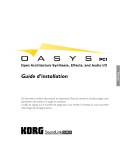
Link pubblico aggiornato
Il link pubblico alla tua chat è stato aggiornato.